Quando você pensa em armazenamento em nuvem, o Dropbox está sempre entre os cinco primeiros da sua lista, não é? Independentemente de você ter um dispositivo Android ou iOS, é o aplicativo para o qual você costuma fazer upload de suas imagens. Mas, chegará um momento em que você precisará baixá-los para o seu dispositivo iOS.
Existem coisas como baixar uma imagem, que pode parecer fácil, mas quando chega a hora de fazer isso, você não consegue encontrar as opções de que precisa. O guia a seguir mostrará tudo o que você precisa saber para baixar uma imagem em um iPad.
Opção 1 - do aplicativo
Para baixar suas imagens do aplicativo Dropbox para o seu iPad, inicie o aplicativo. Se você usa o aplicativo regularmente, então já fez login e não terá problemas para acessá-lo. Abra a pasta e a imagem que deseja baixar.
Quando a imagem estiver aberta, mantenha-a pressionada e três opções aparecerão Copiar, Salvar no rolo da câmera e Abrir em. Toque em Salvar no rolo da câmera.
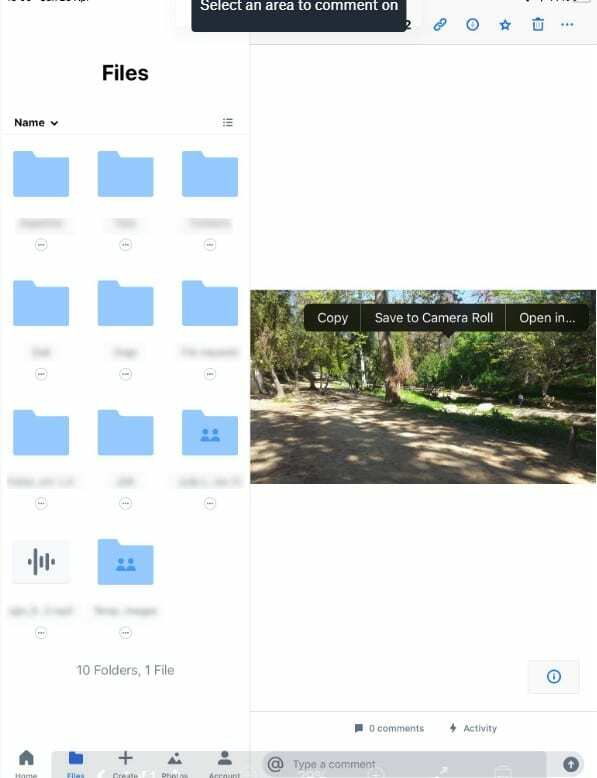
Opção 2 - Da Web
Ter o aplicativo Dropbox em seu iPad torna o download de uma imagem mais rápido. Mas nem todo mundo prefere ter o aplicativo em seu dispositivo, talvez eles já tenham um aplicativo em vez de muitos em seu dispositivo e preferem acessar o Dropbox através do Safari (por exemplo).
Abra o Safari (as mesmas etapas se aplicam ao Chrome) e vá para o site do Dropbox. Localize a pasta em que está a imagem que você está procurando e localize a imagem sem abri-la. À direita da imagem, você verá três pontos, toque neles e a opção de download será a primeira da lista.

Se a imagem que você deseja baixar já estiver aberta, simplesmente mantenha pressionada a imagem e selecione a opção Salvar imagem. Quando você abre o aplicativo Fotos em seu iPad, a imagem estará com a data de hoje.
Conclusão
Como você pode ver, baixar uma imagem do Dropbox para o seu iPad é fácil e você tem várias maneiras de escolher. Obviamente, você terá a opção mais fácil para você, mas, independentemente da opção que desejar, ela dará conta do recado.